こんにちは、かねさんです。
MacbookProでブログを書こうとすると、iPhoneで撮った写真が同期されていなくて困る時があります。
本来であればiPhoneやiPadで撮った写真は自動的にMacbookProに同期されて写真アプリに入るはずなのですが、、、
同期されない理由はよく分かりませんが、すぐに解決できる方法を見つけたのでご紹介します。
今回はiPhone6SPlusで撮影した写真が、MacbookProへ同期されない時の解決方法です。iTunesは未使用です。
写真アプリの環境設定から
1.まずはMacbookProの写真アプリを開きます。
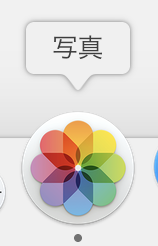
2.写真タブをクリックして環境設定を選択
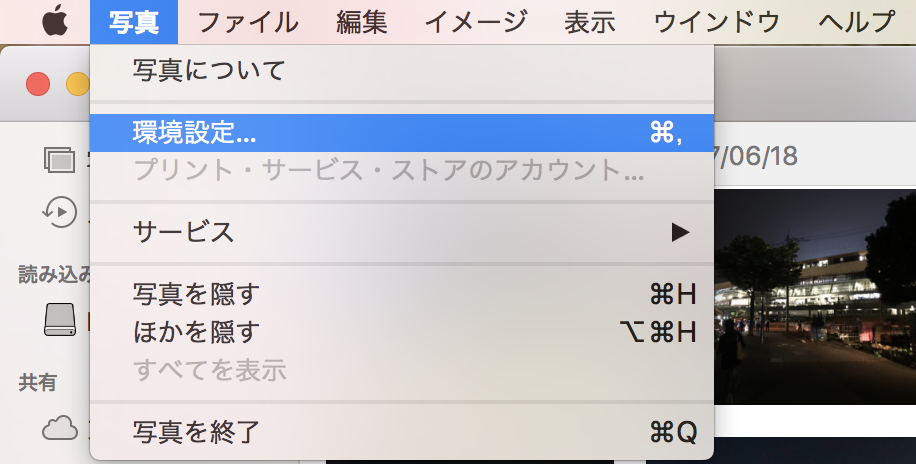
3.環境設定画面のiCloudを選択
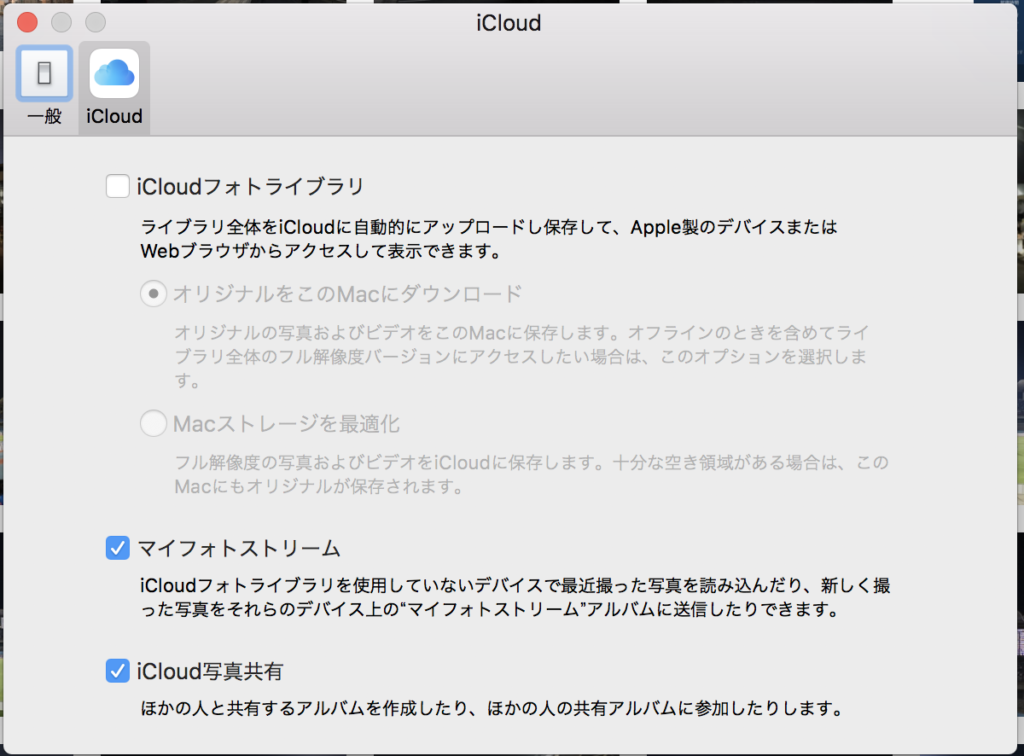
4.マイフォトストリームのチェックを確認する。
iCloudを選択して、マイフォトストリームのチェックを確認します。ここで状態によって、やることが以下の2つに分かれます。
・青のチェックが付いていない→クリックしてチェックをつけてあげる。
・青のチェックが元々付いている場合→チェックのつけ外しをする。
もし、最初からチェックが付いていない状態であればクリックして、上の画像のように青いチェックをつけてあげます。
iCloudを開いた時に最初からチェックが付いていた場合は、1度チェックを外してあげて、またチェックをつけてあげましょう。
これ↓はチェックが付いていない状態
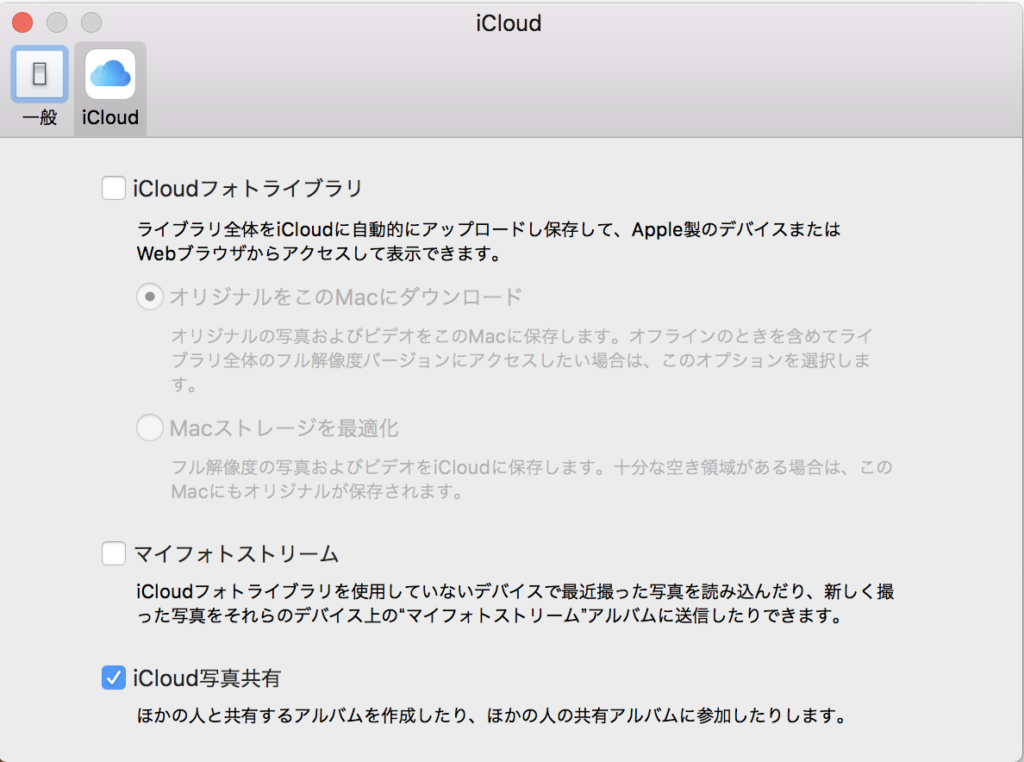
チェックできているかの確認
ここにチェックが付いているかどうかは、写真アプリの左のメニュー項目を見れば分かります。
チェックが付いている状態であれば、このように「マイフォトストリーム」という項目が出ます。
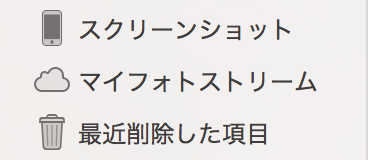
反対に、チェックが付いていないと、このように項目は出ません。
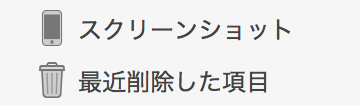
まとめ
ほとんどの人は、購入した時に「マイフォトストリーム」の青いチェックは付いている状態だと思います。
何らかの不具合で同期されない時は、マイフォトストリームのチェックをつけ外ししてあげると、同期されていなかった写真がMacbookProにも共有されます。
これで写真の共有はOK!
それでは、今日はこの辺で。
